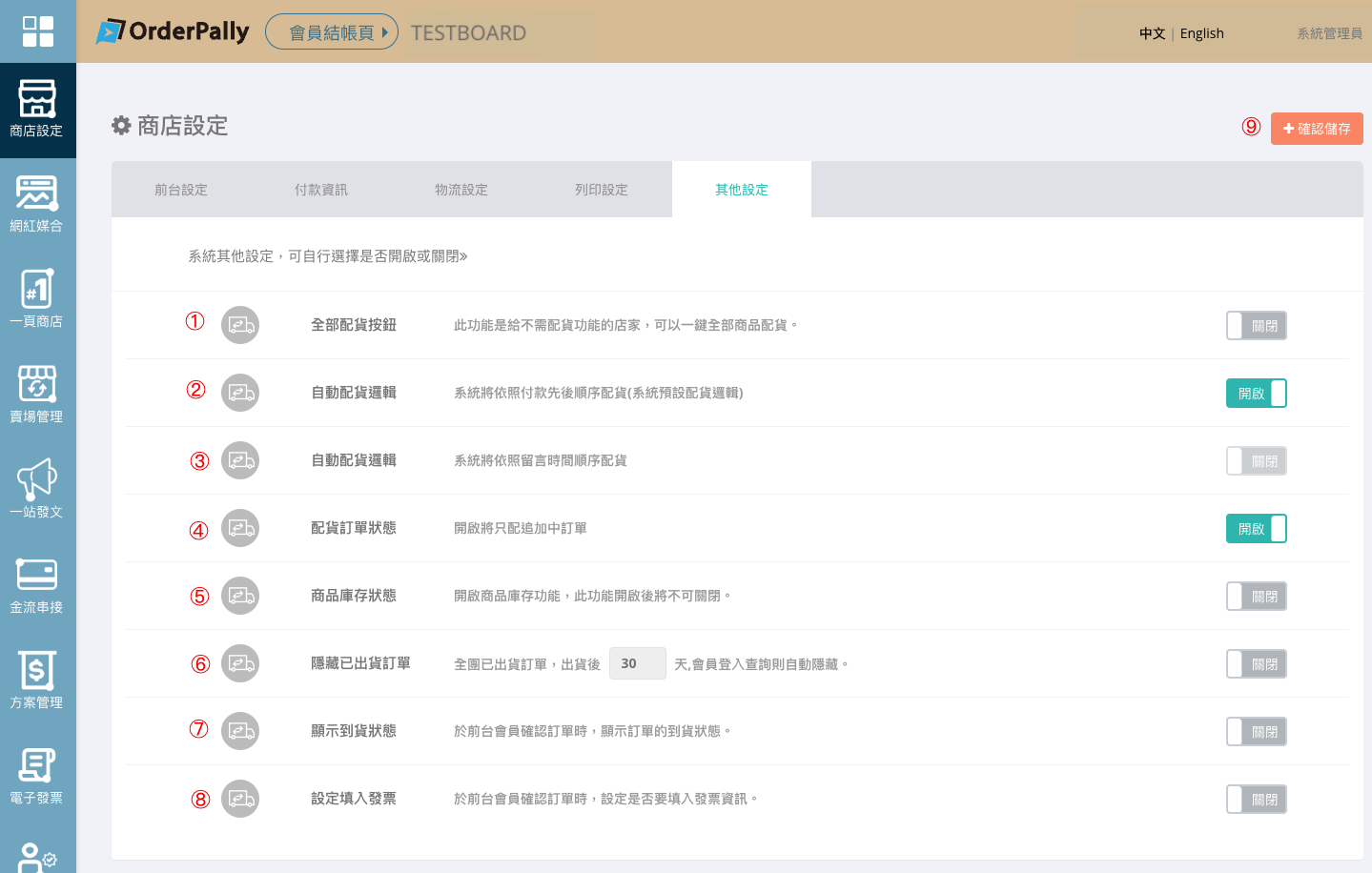歡迎開始設定 OrderPally 社群整單系統-商店相關設定,請依循以下操作設定說明:
文章目錄
一、商店設定
點選全功能選單>>商店設定
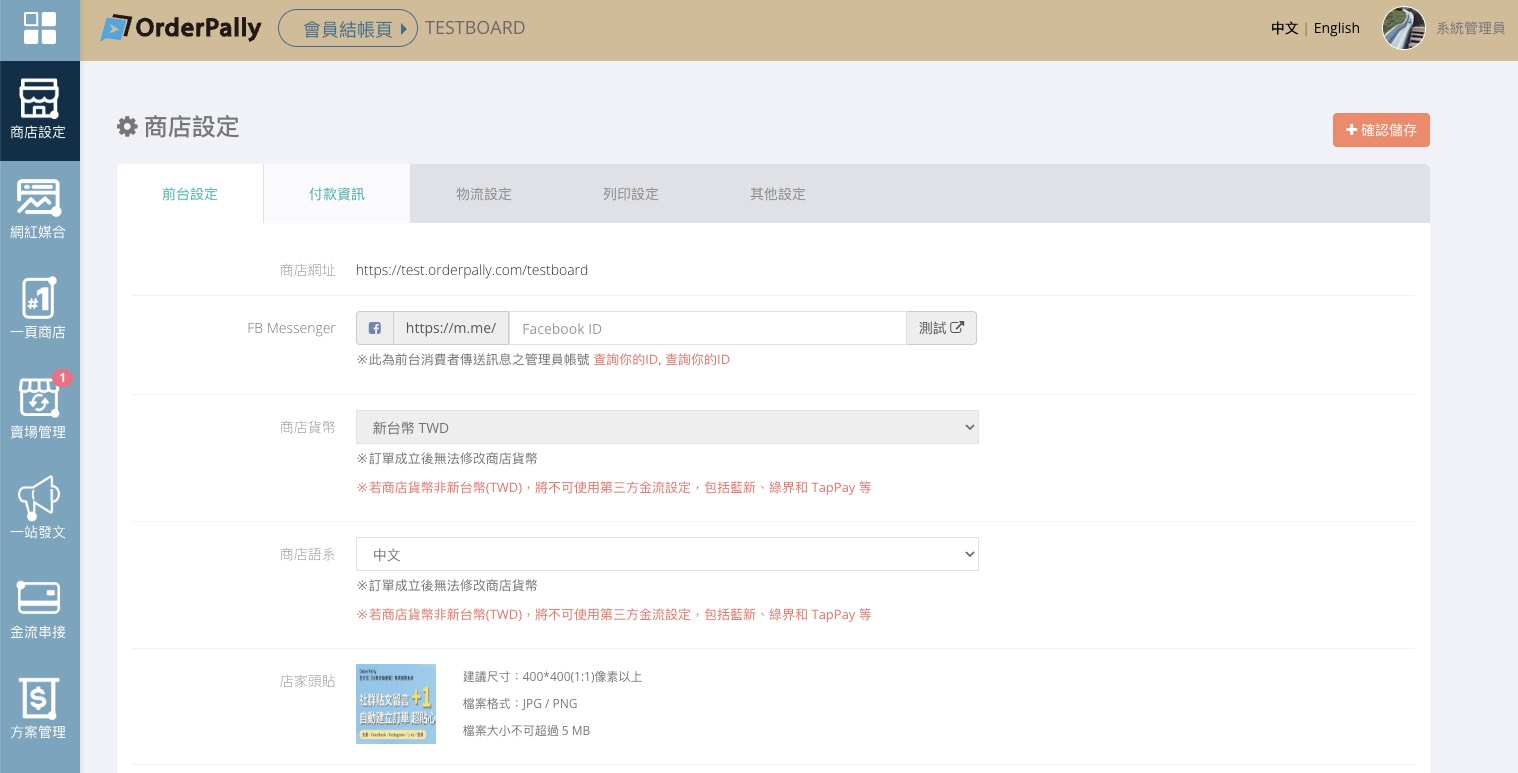
二、前台設定
① 商店網址:為提供給客戶的固定填單網址※請參考填單教學
② FB Messenger:需綁定個人FB ID或粉專ID,讓客人在前台登入後能使用Messenger功能私訊賣家
③ 商店貨幣:訂單成立後無法修改商店貨幣
④ 商店語系:中文、英文
⑤ 店家頭貼:檔案大小不可超過 5 MB,建議尺寸:400*400(1:1)像素以上,檔案格式:JPG / PNG)
※店家頭貼顯示於商店網址登入口
⑥ 商店圖片:檔案大小 1MB,建議尺寸1000*308
⑦ 商店標題:編輯商店名稱 (拖放圖片or選擇圖片: 此圖檔會顯示在商店介紹中)
⑧ 商店介紹:編輯商店介紹 ex:提醒客戶統一結單日、注意事項etc.
⑨ 買家登入方式:登入結帳網址方式有Facebook、LINE、E-mail
※如兩者都未勾選,前台只會顯示信箱登入之方式
※如欲關閉 FB 登入方式,請先移除 FB 相關渠道
※如欲關閉 Line 登入方式,請先移除 Line 相關渠道
⑩ 統一編號:請輸入您的統一編號
⑪ 抬頭名稱:請輸入您的抬頭名稱
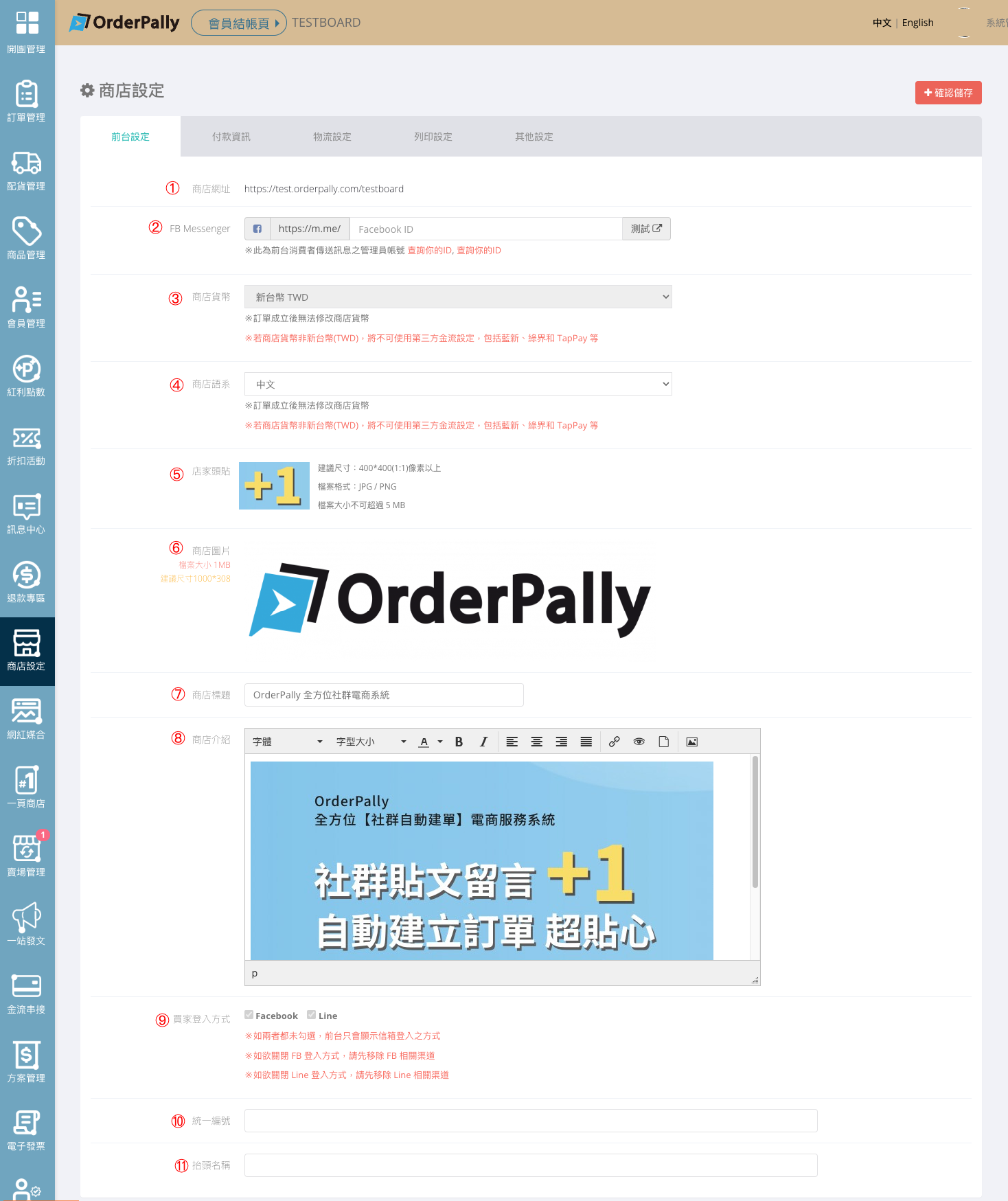
三、付款資訊
① 前往開通設定:系統支援第三方金流付款方式,可前往開通串接金鑰
② 各付款方式進階設定✎:可編輯滿足付款金額,消費者才可選擇此付款方式
③ 銀行ATM轉帳:可新增銀行帳號編輯內容選擇開啟
④ 編輯完畢請點選確認儲存
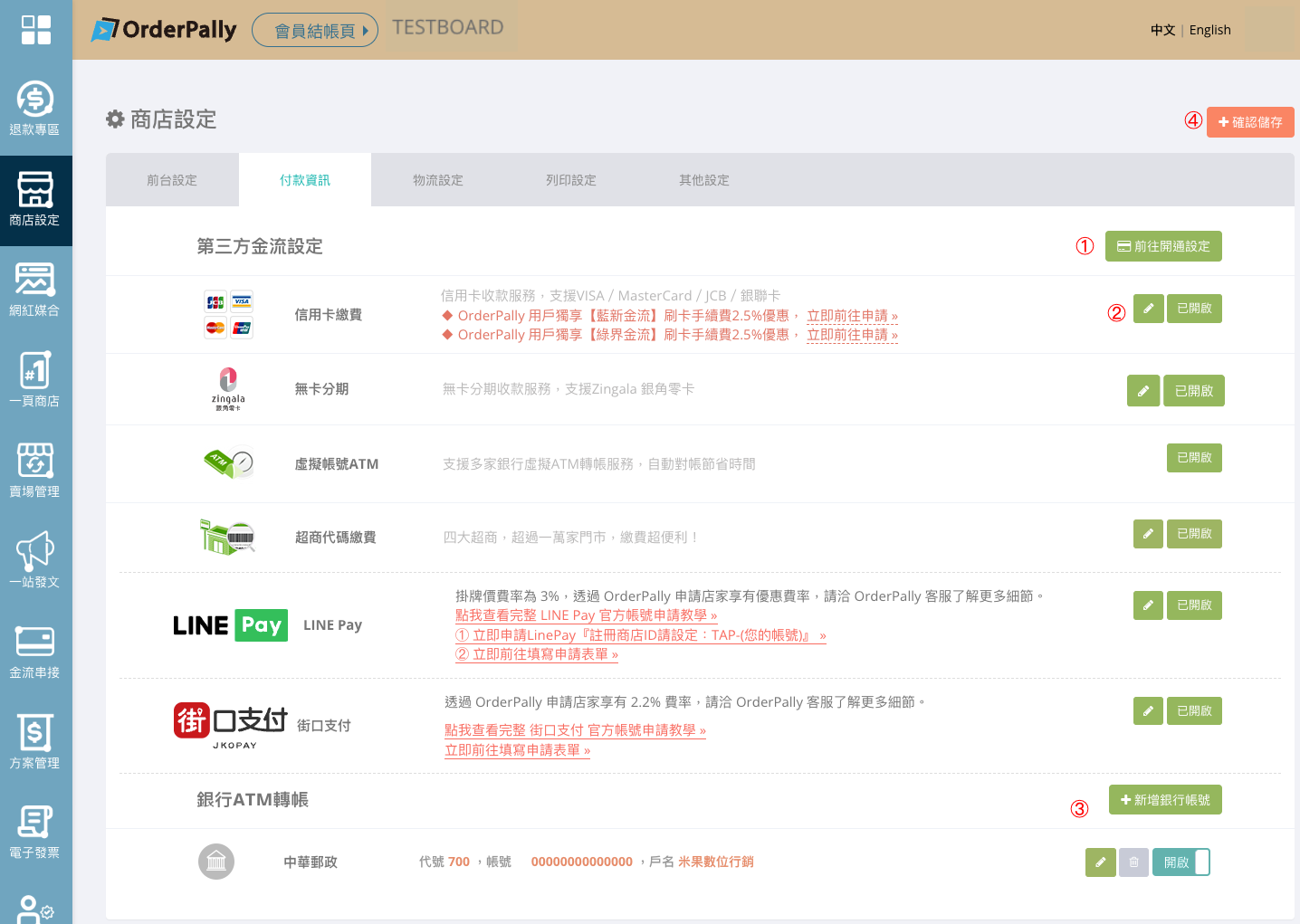
⭐ Orderpally 提供多元金流收款服務,只要透過系統申請可享有專屬手續費優惠,詳細資訊請洽詢官方LINE客服!
一般匯款
第三方支付(藍新或綠界):刷卡、虛擬帳號ATM、超商代碼繳費
TapPay金流:LINE Pay、街口支付
Zingala 銀角零卡分期付款
四、物流設定
① 新增寄送方式:預設選項中沒有您常用的運送,可自行新增
② 編輯✎:可設定運費規則、超商店到店寄件資料
③ 開啟、關閉:開啟為已開通貨運方式,關閉為未開通貨運方式
④ 排序:客戶填單結帳時,物流選項會依照此排序呈現
⑤ 編輯完畢請點選確認儲存
※蝦皮賣場:需另外開蝦皮賣場連結讓客戶結帳
※超商貨到付款:目前系統無串接需賣家可自行前往其他平台進行寄件作業
※超商店到店:開啟後,當訂單為待出貨狀態即可操作產出寄件條碼
⭐ Orderpally 提供7-11、全家「店到店」及Pickupp物流串接,開通詳情請洽詢官方LINE客服!
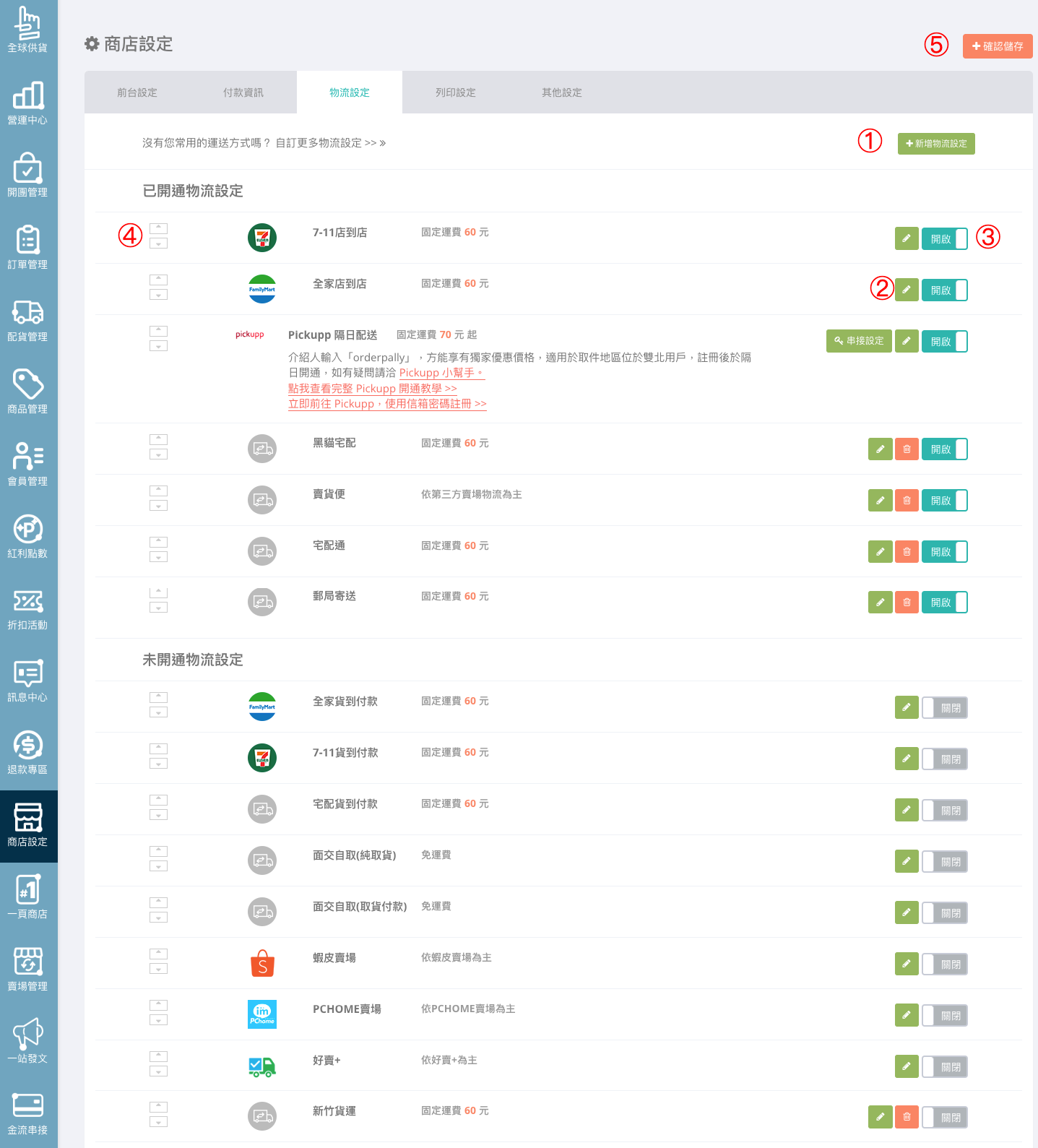
五、列印設定
① 編輯寄件人名稱
② 編輯寄件人電話
③ 編輯寄件人地址
④ 商品列印排序:列印訂單商品顯示排序方式「依訂單排序、依名稱排序」
⑤ 訂單列印貨號:顯示、不顯示
⑥ 訂單列印產品圖片:不顯示 (直式列印) / 顯示 (橫式列印)
⑦ 列印警告語:編輯警告語呈現在訂單上
※文字最多僅能編輯三列若超過列印會呈現斷行現象
⑧ 上述編輯完畢請點選確認儲存
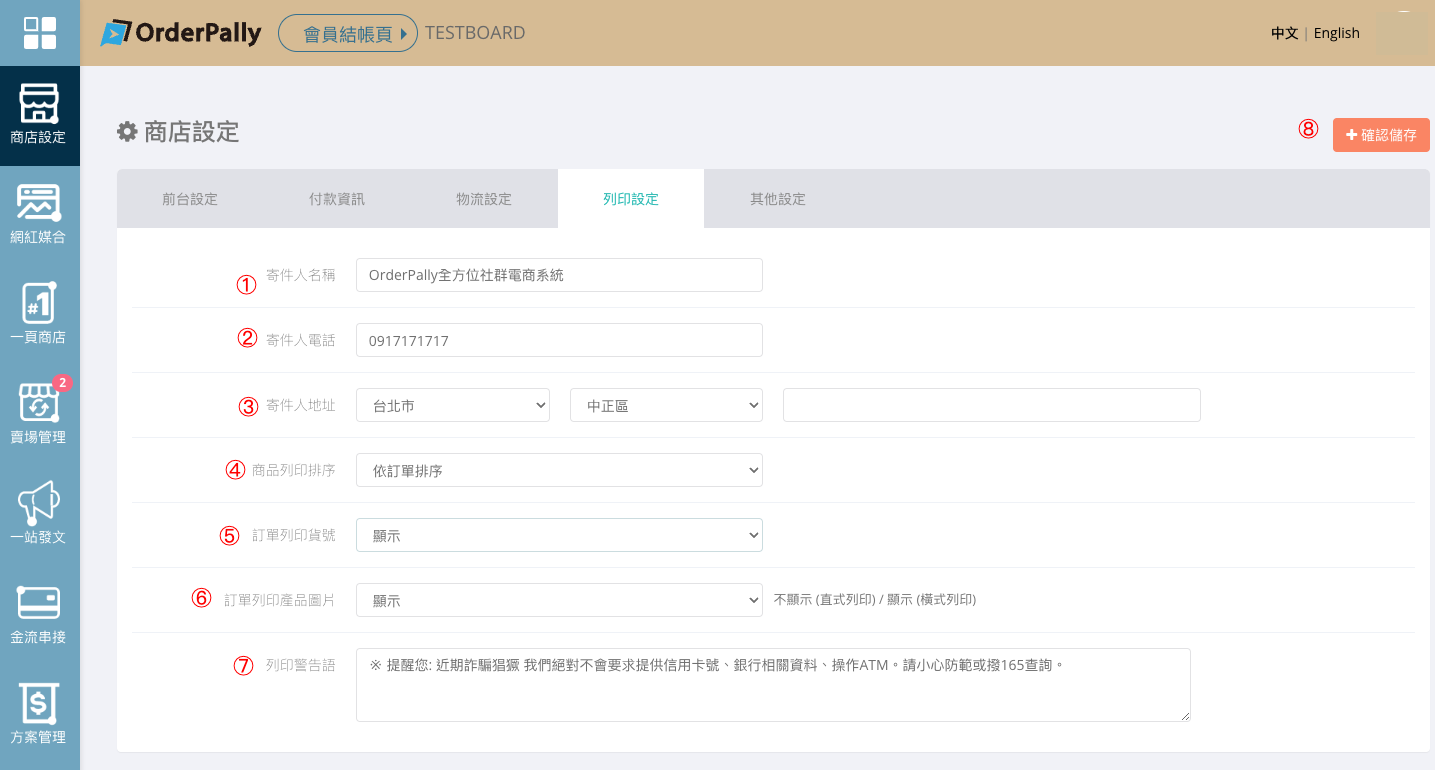
六、其他設定
① 全部配貨按紐:供不需配貨功能的店家,可以一鍵全部商品配貨
② 自動配貨邏輯:(開啟後會依照付款順序配貨)
③ 自動配貨邏輯:(開啟後會依照留言順序配貨)
※上述② ③ 配貨邏輯僅能擇一選擇開啟,詳細參考配貨管理教學
④ 配貨訂單狀態:開啟將只配追加中訂單
⑤ 商品庫存狀態:開啟商品庫存功能,此功能開啟後將不可關閉
⑥ 隱藏已出貨訂單:可自訂天數自動隱藏已出貨訂單
⑦ 顯示到貨狀態:於前台顯示待確認狀態訂單的到貨狀態
⑧ 設定填入發票:客人填單結帳時可填入發票資訊
※ 若有開啟自動開立電子發票功能,請務必開啟
⑨ 上述編輯完畢請點選確認儲存